Редактор Studio: использование пользовательского раздела
6 мин.
Пользовательский раздел — это идеальная платформа для превращения посетителей сайта в лояльных клиентов. Каждый пользователь получает собственный аккаунт, где может просматривать свою информацию и управлять своей активностью. Например, пользователи могут отслеживать последние заказы в магазине или переносить забронированные сессии.
Посетите Академию Wix Studio, чтобы получить доступ к курсам, учебным пособиями и вебинарам о Wix Studio.
Добавление пользовательского раздела
Добавьте приложение пользовательского раздела на сайт клиента прямо из редактора. Это автоматически добавит страницу пользователя и элемент панели входа, что позволит людям регистрироваться на сайте и входить в аккаунт.
Перед началом перехода:
Если в панели страниц вы видите Страницу пользователя, значит, пользовательский раздел уже установлен. Некоторые шаблоны уже содержат приложение пользовательского раздела, а определенные приложения Wix (например Wix Stores, Wix Forum) автоматически устанавливают пользовательский раздел.
Чтобы добавить пользовательский раздел:
- Нажмите App Market
 в левой части Редактора Wix Studio.
в левой части Редактора Wix Studio. - Нажмите App Market.
- Введите «Пользовательский раздел Wix» в строке поиска.
- Нажмите Пользовательский раздел Wix.
- Нажмите Добавить на сайт.
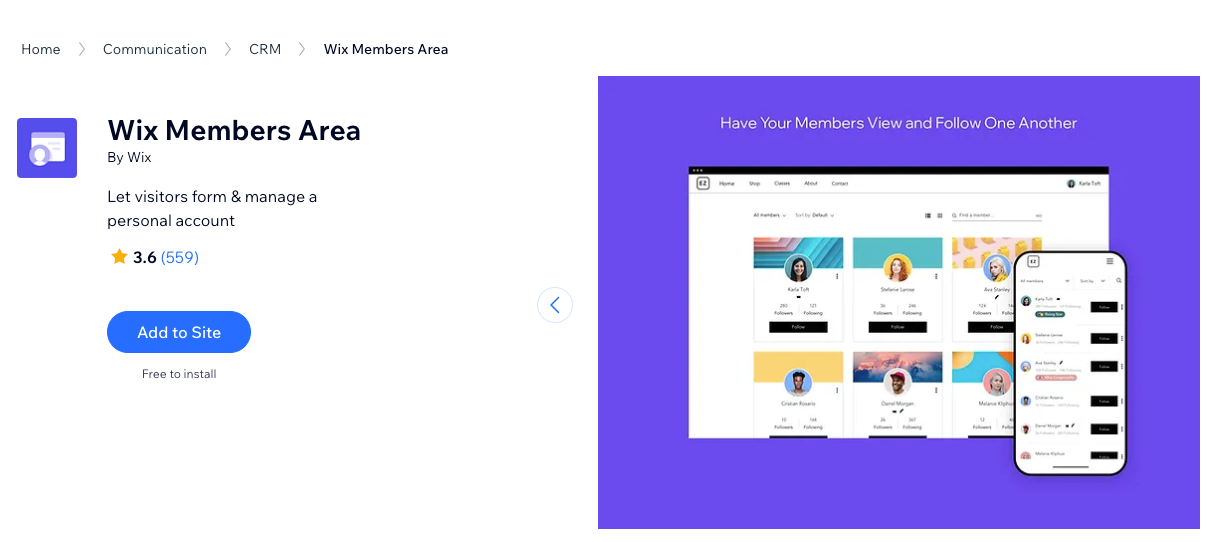
Что дальше?
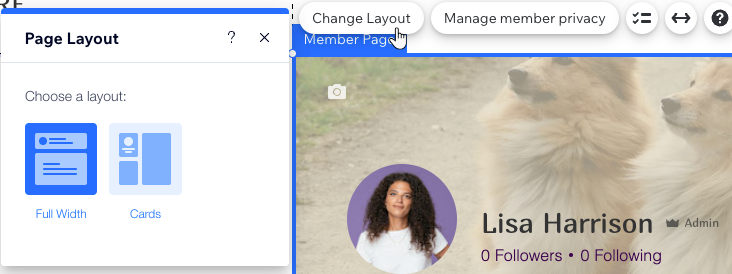
Настройте пользовательский раздел в соответствии с дизайном и потребностями вашего клиента. Например, вы можете переключиться на другой макет.
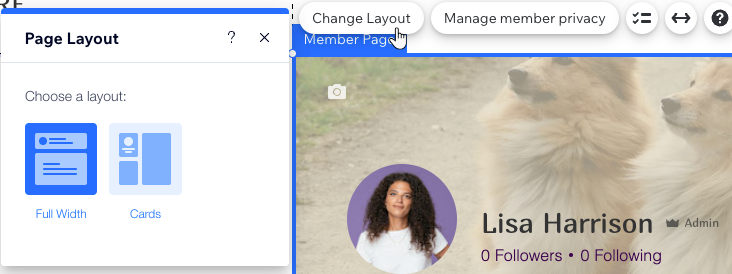
Выбор вкладок для отображения
Пользовательский раздел состоит из различных вкладок, объединенных на одной странице сайта – Странице пользователя. Вы можете выбрать, какие вкладки отображать в меню пользователя, в зависимости от того, какие возможности ваш клиент хочет предоставить пользователям.
Доступные вкладки зависят от установленных приложений Wix. Например, Wix Stores добавляет вкладки «Мой кошелек» и «Мои заказы», чтобы пользователи могли легко управлять своими покупками.
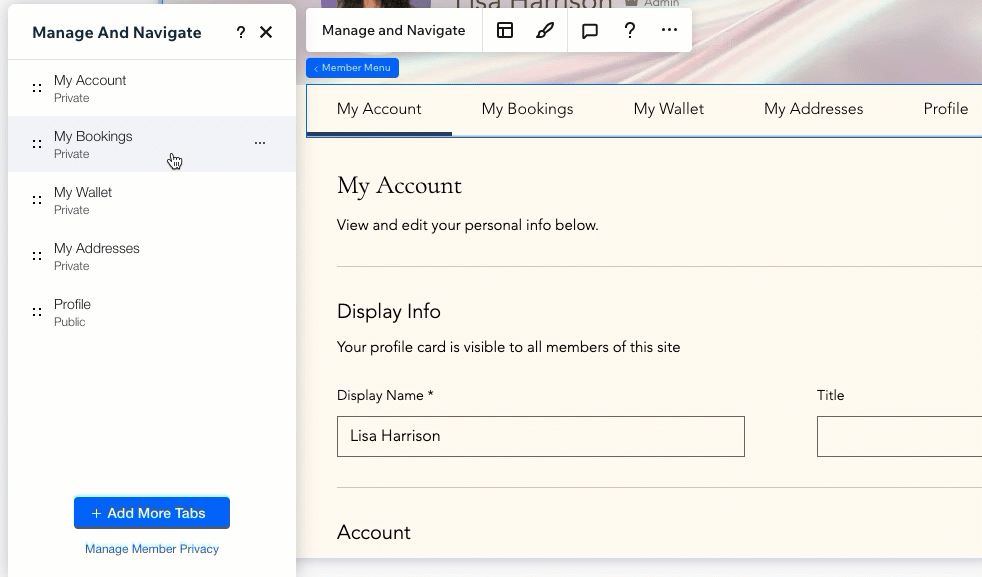
При использовании пользовательского раздела с другими социальными приложениями Wix (например, Wix Блог), каждый пользователь также получает вкладку Профиль, что способствует взаимодействию между пользователями. Если вы не используете социальное приложение, вы всегда можете добавить эту вкладку из меню пользователей.
Чтобы выбрать, какие вкладки показать:
- Перейдите на страницу пользователя в редакторе.
- Выберите Меню пользователя.
- Нажмите Управление и навигация.
- Выберите, что сделать дальше:
Добавить еще вкладки
Изменить порядок вкладок
Переименовать вкладку
Удаление вкладки
Добавьте любую ссылку в меню панели входа:
Хотя в меню пользователя отображаются только вкладки по умолчанию, в меню панели входа можно добавить любую ссылку.
Настройка вкладок в пользовательском разделе
Вы можете настроить каждую вкладку пользовательского раздела в соответствии с запросами клиента. Редактируйте текст, отображаемый на вкладке, и настраивайте дизайн, выбирая нужные цвета и шрифты.
Чтобы открыть и настроить вкладку:
- Перейдите на страницу пользователя в редакторе.
- Выберите Меню пользователя.
- Нажмите Управление и навигация.
- Нажмите на нужную вкладку, чтобы открыть ее.
- Настройте вкладку по своему вкусу:
- Выберите вкладку.
Совет: обычно содержимое вкладки отображается в одном виджете. Этот виджет необходимо выбрать. - Нажмите Настройка.
- Используйте доступные настройки, чтобы настроить текст, дизайн и макет вкладки.
- Выберите вкладку.
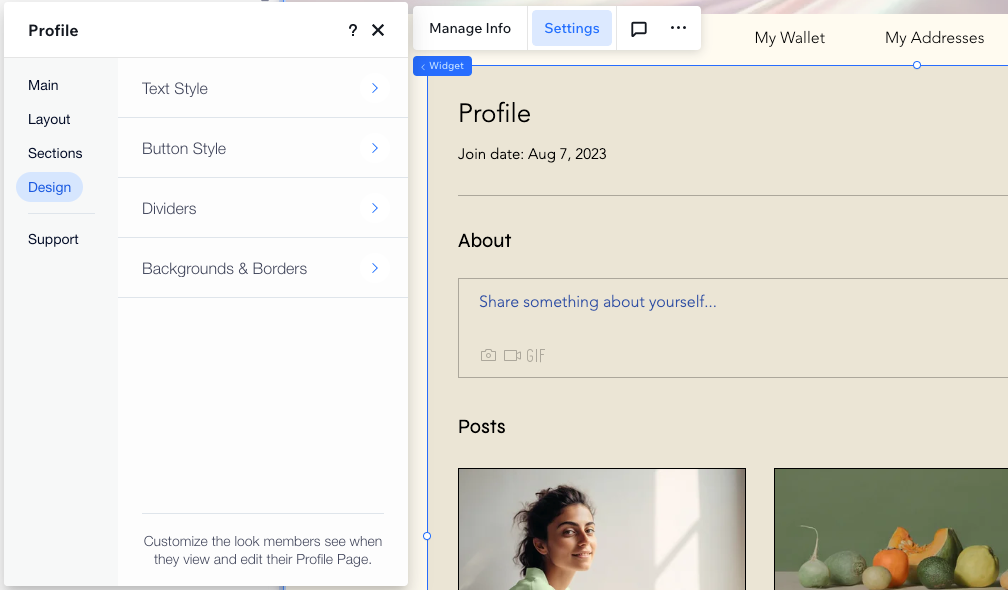
Пользовательский раздел включает в себя как закрытые, так и публичные вкладки. Закрытые вкладки (например, настройки аккаунта) обычно включают в себя личную информацию пользователя, тогда как публичные вкладки (например, профиль) видны всем пользователям сайта.
Отображение эксклюзивного контента для пользователей
Добавьте свои страницы в пользовательский раздел поверх встроенных вкладок. Это отличный способ делать объявления и продвигать эксклюзивные акции. Вы можете создать эти страницы с нуля, основываясь на контенте, который клиент хочет показать своим пользователям.
Страница становится закрытой сразу после добавления.
Чтобы добавить закрытую страницу пользователя:
- Нажмите Страницы
 в левой части редактора.
в левой части редактора. - Нажмите +Добавить новую страницу внизу панели.
- Нажмите Добавить в разделе Страница пользовательского раздела.
- (Необязательно) Настройте название страницы и разрешения доступа:
- Переименовать страницу: дважды нажмите на страницу и введите новое название.
Совет: это автоматически меняет название страницы в меню панели входа. - Ограничьте доступ к странице для определённых ролей или тарифных планов:
- Наведите курсор на страницу и нажмите значок Другие действия
 .
. - Нажмите Настройка.
- Перейдите во вкладку Доступ.
- Выберите подходящий вариант в разделе У каких пользователей есть доступ к странице?.
- Наведите курсор на страницу и нажмите значок Другие действия
- Переименовать страницу: дважды нажмите на страницу и введите новое название.
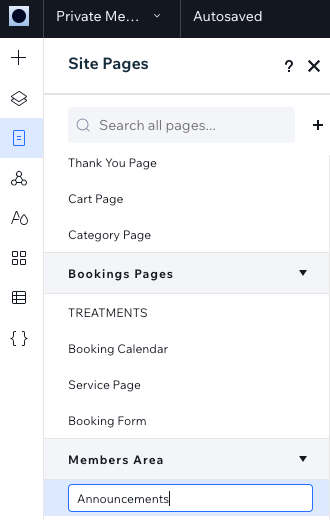
Что дальше?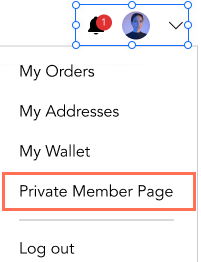
После создания пользовательской страницы она автоматически добавляется в меню панели входа.
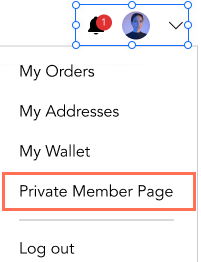
Просмотр и управление пользователями сайта
Когда вы запустите пользовательский раздел, посетители смогут зарегистрироваться, нажав на панель входа.
Перейдите в панель управления сайтом, чтобы просмотреть и управлять списком пользователей. Список разделен на текущих пользователей, пользователей, ожидающих подтверждения, а также пользователей, на которых поступили жалобы или которые были заблокированы.
Чтобы просмотреть список пользователей:
- Перейдите в соответствующую [панель управления сайтом]data-composite="true" href="https://www.wix.com/my-account/site-selector/?buttonText=Go%20to%20Dashboard&title=Select%20a%20Site&autoSelectOnSingleSite=true&actionUrl=https://www.wix.com/dashboard/{{metaSiteId}}/home/" target="_blank").
- Нажмите Контакты слева.
- Нажмите значок Другие действия
 вверху справа.
вверху справа. - Выберите Пользователи сайта.
- Нажмите на вкладку вверху, чтобы просмотреть пользователей и их информацию:
- Пользователи сайта: все текущие пользователи пользовательского раздела.
- В ожидании: просмотрите любые запросы на участие, если вы решили требовать одобрения для потенциальных пользователей сайта.
- Жалобы: просмотрите всех пользователей, на которых пожаловались другие.
- Заблокированы: просмотрите всех заблокированных вами пользователей пользовательского раздела.
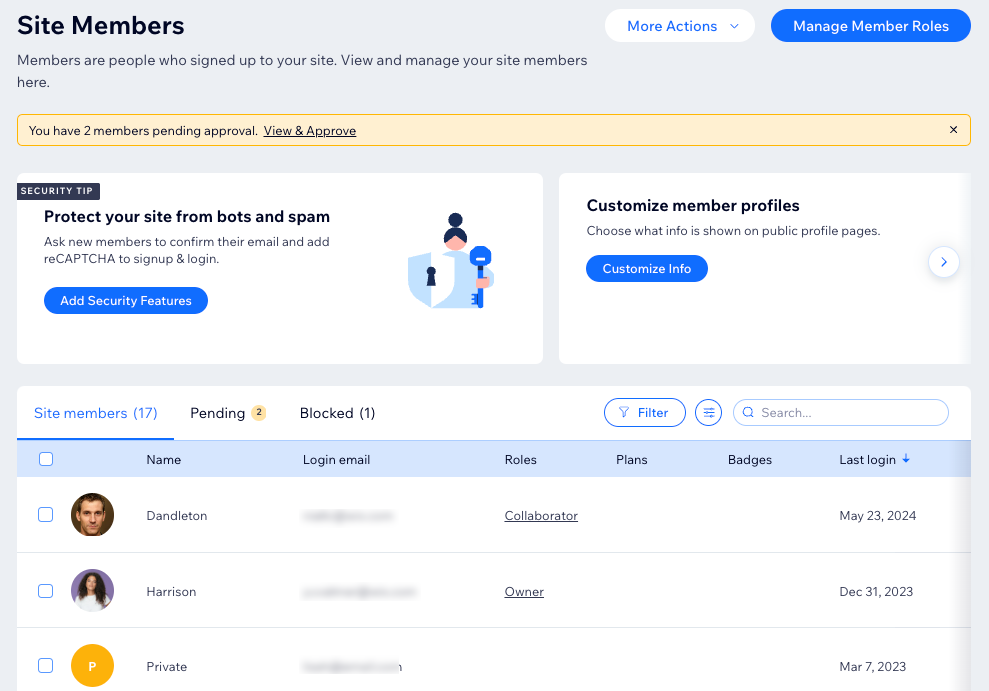




 рядом с вкладкой и перетащите ее в нужное место.
рядом с вкладкой и перетащите ее в нужное место.